win10查看配置信息 win10如何查看电脑配置信息
更新时间:2024-05-11 16:57:24作者:yang
Win10系统是目前广泛使用的一款操作系统,对于很多用户来说,在了解电脑硬件配置的情况下能更好地进行软件运行和系统优化,如何在Win10系统下查看电脑的配置信息呢?通过简单的操作,我们可以轻松获取到电脑的硬件配置信息,包括处理器、内存、显卡等关键信息,帮助我们更好地了解电脑的性能和运行情况。
win10查看配置信息?
方法一、
1. 我们在桌面中按“win+R”键调出运行窗口,在窗口中输入命令“dxdiag”按回车;
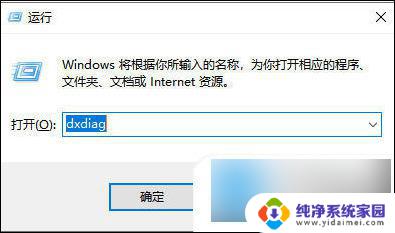
2. 进入到direct X诊断工具的页面后,从系统型号就可以看到你的电脑型号是多少啦。
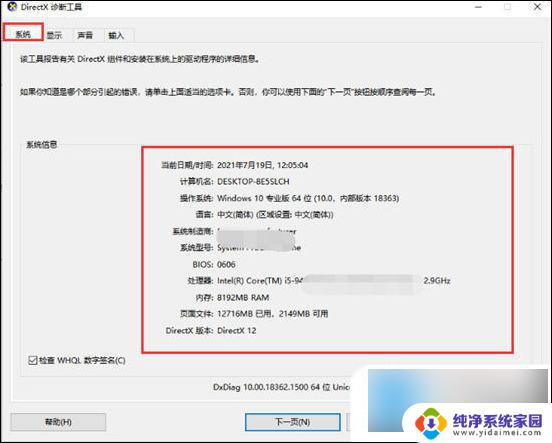
方法二、
1. 首先在桌面上按“win+i”键进入到windows设置页面当中;
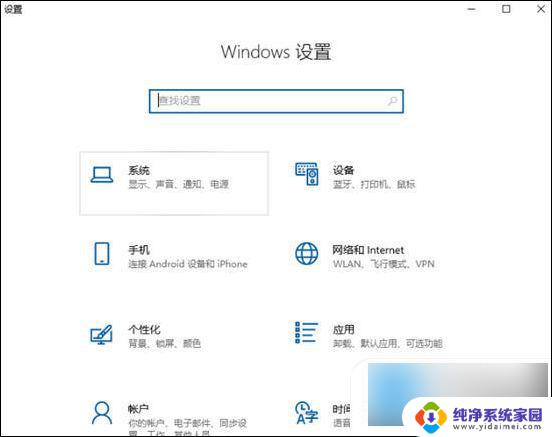
2. 然后我们点击页面中的系统选项;
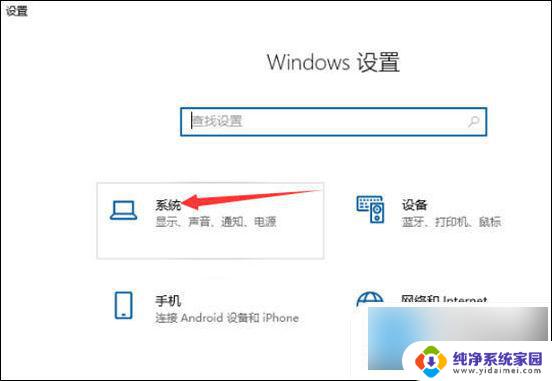
3. 进入页面后,点击左侧的关于按钮。我们在右侧就可以看见当前电脑的型号啦。
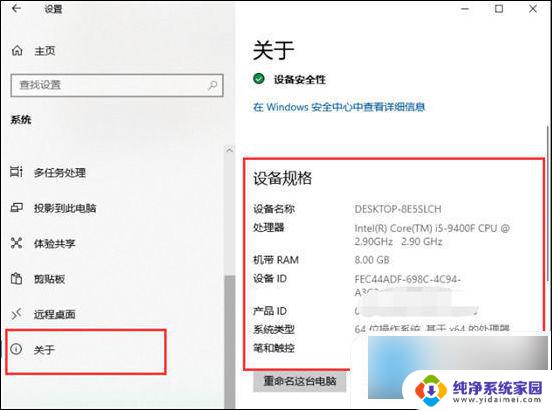
方法三、
1. 首先打开控制面板,之后点击“系统和安全”;
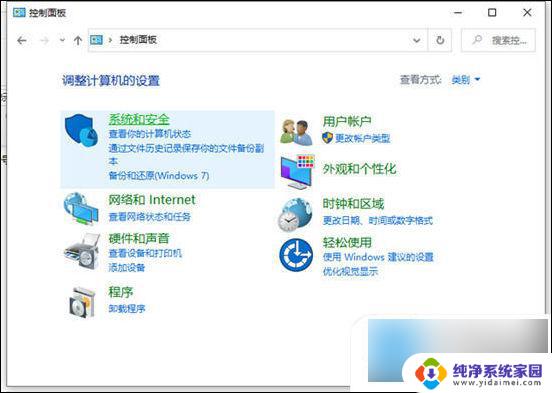
2. 再点击“系统”打开;
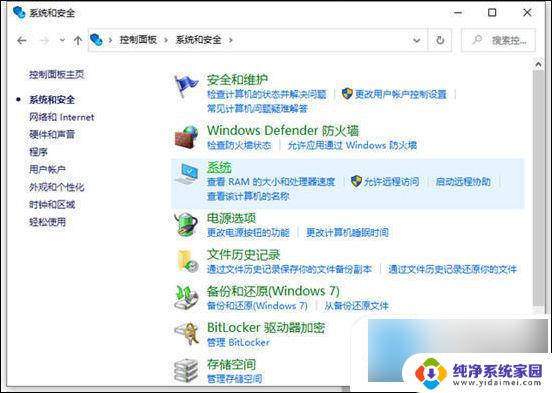
3. 进入之后我们就可以看到电脑的系统、处理器、内存等信息了。
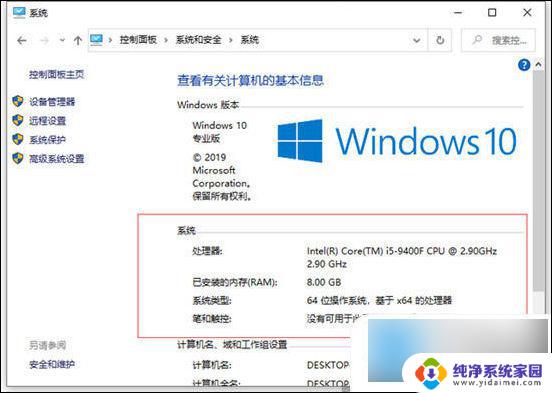
方法四、
1. 同时按下“win+R”键,输入“CMD”,并回车;
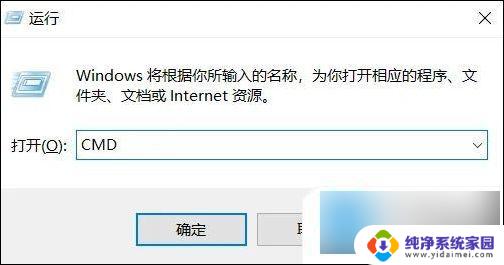
2. 输入“systeminfo”,并回车;
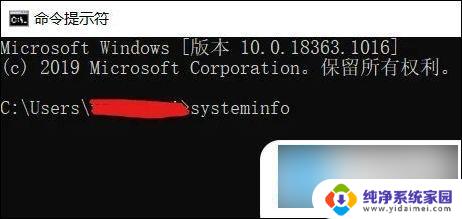
3. 回车后,即可看到系统相关信息。
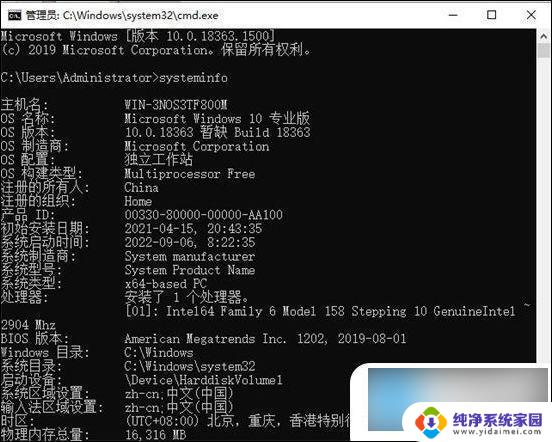
以上就是win10查看配置信息的全部内容,若您也遇到类似情况,请参考小编的方法来处理,希望对大家有所帮助。
win10查看配置信息 win10如何查看电脑配置信息相关教程
- w10怎么看显卡配置信息 win10如何查看显卡配置详细信息
- win10怎么看显卡配置信息 win10显卡配置信息怎么查看
- 电脑在哪儿看显卡配置 win10如何查看显卡配置信息
- win10笔记本配置怎么看 win10系统电脑怎么查看电脑配置信息
- win10 看系统配置 win10怎么查看电脑配置信息
- win10电脑参数在哪里查看 win10在哪里查看电脑的配置信息
- win10怎么查看硬件配置 win10电脑硬件信息查看
- win10查看关于本机 win10如何查看本机系统配置信息
- win10电脑详情 Win10如何查看电脑详细配置信息
- win10怎样查看显卡 win10怎么查看显卡配置详细信息
- 怎么查询电脑的dns地址 Win10如何查看本机的DNS地址
- 电脑怎么更改文件存储位置 win10默认文件存储位置如何更改
- win10恢复保留个人文件是什么文件 Win10重置此电脑会删除其他盘的数据吗
- win10怎么设置两个用户 Win10 如何添加多个本地账户
- 显示器尺寸在哪里看 win10显示器尺寸查看方法
- 打开卸载的软件 如何打开win10程序和功能窗口